Hoe de iPad te resetten naar fabrieksinstellingen zonder wachtwoord of iTunes
Als je problemen hebt met je iPad dan is de bestemanier om ze op te lossen, is door uw iPad opnieuw in te stellen. Het is gemakkelijk om dat te doen, maar als u uw iPad-wachtwoord bent vergeten, worden de dingen een beetje moeilijk voor u. Gelukkig zijn er nog steeds manieren om een vergrendelde iPad opnieuw in te stellen en de volgende gids laat zien hoe u de fabrieksinstellingen van de iPad zonder wachtwoord kunt herstellen.
De gids behandelt vier verschillende manieren om de iPad Pro / Air / Mini / 4/3/2/1 in de fabriek te resetten als u uw wachtwoord bent vergeten en ze allemaal gaan bekijken.
- Methode 1: Factory Reset iPad zonder toegangscode en iTunes
- Methode 2: Fabrieksinstellingen herstellen Vergrendelde iPad zonder wachtwoord via iTunes
- Methode 3: Fabrieksinstellingen herstellen Vergrendelde iPad met herstelmodus
- Methode 4: Herstel de vergrendelde iPad van iCloud zonder toegangscode
Methode 1: Factory Reset iPad zonder toegangscode en iTunes
Uw belangrijkste probleem was dat u uw was vergetentoegangscode en zodat u uw iPad niet kunt resetten naar de fabrieksinstellingen. Maak je geen zorgen, we kunnen je helpen om zowel de toegangscode te verwijderen als je iPad in de fabrieksinstellingen te resetten. In dit gedeelte gaat het allemaal om je te helpen de fabrieksinstellingen van de iPad zonder wachtwoord te herstellen.
Download en start de Tenorshare 4uKey-software op uw computer. Verbind uw iPad met uw computer via een kabel.
- 1. Start het en verbind uw iPad of andere iOS-apparaten zoals iPhone, iPad met pc via USB.
- 2. Klik in het volgende scherm op de Start-knop om het wachtwoordverwijderingsproces voor uw iPad te starten.
- 3. U moet het firmwarepakket downloaden voordat u verder kunt gaan. Klik op de knop Downloaden om deze te downloaden. Deze tool voor het verwijderen van wachtwoorden voor iPad ondersteunt nieuwe iOS 12 of iOS 11/10/9/8/7.
- 4. Wanneer de firmware is gedownload, klikt u op de knop Nu ontgrendelen om uw iPad te ontgrendelen.
- 5. Wacht een paar minuten terwijl het probeert de toegangscode van uw apparaat te verwijderen. Als het klaar is, ziet u dat het apparaat is gereset naar de fabrieksinstellingen.



Terwijl we geen wachtwoorden vergeten voor onze favorietproducten te vaak, is het goed om te leren hoe u de iPad zonder wachtwoord kunt herstellen als u uw iPad-wachtwoord bent vergeten of als er ernstige problemen met het apparaat gebeuren.
Methode 2: Factory Reset Locked iPad met iTunes
Als u uw iPad had verbonden met de iTunes-appop uw computer en uw apparaat vindt dat uw computer vertrouwd is, kunt u iTunes gebruiken om de iPad-toegangscode in iTunes opnieuw in te stellen. Het volgende laat zien hoe dat te doen:
Sluit uw iPad aan op uw computer met een compatibele kabel en start de iTunes-app op uw computer.
Wanneer de app wordt gestart, klikt u op de optie Samenvatting in het linkervenster en vervolgens op Herstellen iPad in het rechtervenster.

Wacht tot je iPad is hersteld. Als het klaar is, zult u merken dat uw apparaat nu teruggaat naar de fabrieksinstellingen, zodat u zonder wachtwoord in het apparaat kunt komen.
Methode 3: Fabrieksinstellingen herstellen Vergrendelde iPad met herstelmodus
Als de bovenstaande methode om een of andere reden niet werkt, kunt u proberen de herstelmodus te gebruiken om uw iPad opnieuw in te stellen. Dit is ook een eenvoudige manier om uw apparaat opnieuw in te stellen en te kijken hoe u het kunt doen:
Open de iTunes-app op uw computer en sluit het ene uiteinde van de iPad-kabel aan op uw computer.
Houd de startknop op uw iPad ingedrukt en sluit het andere uiteinde van de kabel aan op uw iPad. U ziet een iTunes-logo op het scherm van uw iPad.
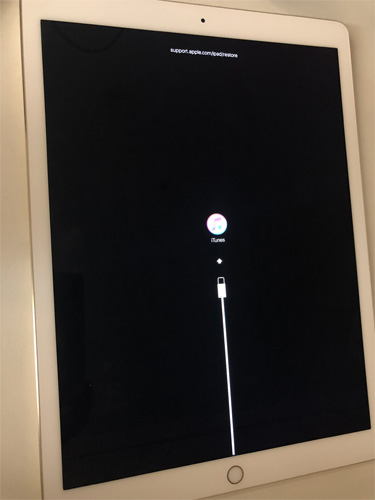
iTunes herkent uw iPad en toont u een prompt zoals weergegeven in de onderstaande schermafbeelding. Klik op de knop Herstellen in de prompt en uw iPad wordt opnieuw ingesteld.
Uw iPad moet nu worden gereset naar de fabrieksinstellingen en u kunt deze zelf controleren wanneer het herstel is voltooid.
Methode 4: Herstel de vergrendelde iPad van iCloud zonder toegangscode
Als je Zoek mijn iPad hebt ingeschakeld voor je apparaat,je kunt iCloud gebruiken om de iPad te herstellen. De methode vereist niet eens dat u uw iPad aanraakt om de taak uit te voeren, omdat deze de functie voor extern wissen gebruikt om u te helpen de taak te voltooien.
Ga naar de iCloud-website met een browser op uw computer en log in met uw inloggegevens. Nadat u bent ingelogd, klikt u op de optie met de tekst Find iPhone.
Klik in het volgende scherm bovenaan op Alle apparaten en selecteer uw iPad in de lijst.

Nadat u uw iPad hebt gekozen, ziet u enkele acties die u op uw iPad kunt uitvoeren. Selecteer degene die iPad wissen zegt door erop te klikken.

Het begint je iPad te wissen en als het klaar is, moet je iPad worden gereset naar de fabrieksinstellingen. Dus dat is een manier om een iPad opnieuw in te stellen als je het wachtwoord bent vergeten.
Het komt neer op
Dus, hier zijn verschillende manieren om op te lossen wanneer u uw iPad-wachtwoord bent vergeten. Tenorshare 4uKey is de beste die wordt aanbevolen vanwege zijn 100% slagingspercentage en gebruiksvriendelijke interface.







![[4 manieren] Factory Reset iPad zonder iCloud-wachtwoord](/images/ipad/4-ways-how-to-factory-reset-ipad-without-icloud-password.jpg)

